"OK Google"이 작동하지 않는 문제를 해결하는 6가지 방법
잡집 / / November 28, 2021
Google 보이스 어시스턴트가 작동하지 않으면 어떻게 되나요? 아마도 귀하의 "OK Google"은 괜찮지 않을 것입니다. "오케이 구글"이라고 큰 소리로 외쳐도 반응이 없을 때 상당히 당황스러울 수 있다는 것을 압니다. "OK, Google"은 매우 유용한 기능입니다. 날씨 확인, 일일 브리핑, 새로운 레시피 찾기 등을 간편하게 할 수 있습니다. 그대로, 당신의 목소리를 사용하여. 그러나 작동하지 않을 때 정말 문제가 될 수 있습니다. 그것이 우리가 여기 있는 이유입니다!
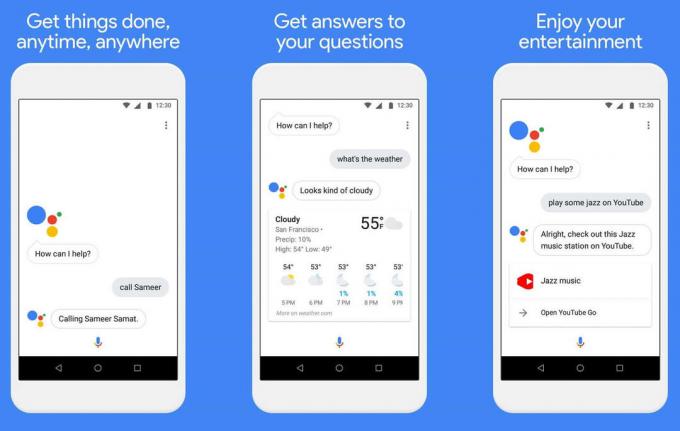
설정에 오류가 있거나 Google 어시스턴트를 켜지 않은 경우 "OK Google"이 응답을 중지할 수 있습니다. Google에서 사용자의 음성을 인식하지 못하는 경우가 있습니다. 그러나 운이 좋게도 이 문제를 해결하는 데 특별한 기술이 필요한 것은 아닙니다. "OK Google"을 수정하는 여러 가지 방법을 적어 두었습니다.
내용물
- "Ok Google"이 작동하지 않는 문제를 해결하는 6가지 방법?
- 방법 1: OK Google 명령을 활성화해야 합니다.
- 방법 2: OK Google 보이스 모델 재훈련
- 방법 3: Google 앱의 캐시 지우기
- 방법 4: 마이크 확인
- 방법 5: Google 앱 다시 설치
- 방법 6: 언어 설정 확인
- 기타 수정 사항:
- 좋은 인터넷 연결
- 다른 음성 도우미 비활성화
- Google 앱 업데이트
- 기기 재부팅
- 절전 모드 및 적응형 배터리 모드 끄기
"Ok Google"이 작동하지 않는 문제를 해결하는 6가지 방법?
이 문제를 해결하려면 다음 단계를 따르십시오.
방법 1: OK Google 명령을 활성화해야 합니다.
설정이 잘못된 경우 약간의 문제가 있을 수 있습니다. 가장 중요한 해결 방법은 OK Google 명령이 켜져 있는지 확인하는 것입니다.
이렇게 하려면 다음 단계에 따라 "OK Google" 명령을 활성화하십시오.
1. 길게 누르기 집 단추.

2. 클릭 나침반 아이콘 맨 오른쪽 하단에.
3. 이제 귀하의 프로필 사진 또는 이니셜 바로 위에.
4. 탭 설정, 선택 어시스턴트.
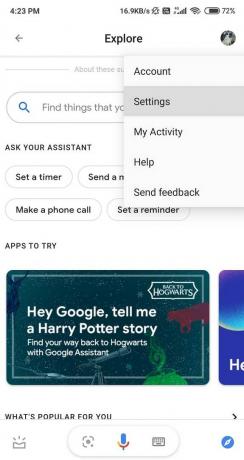
5. 아래로 스크롤하면 찾을 수 있습니다 어시스턴트 기기 섹션을 클릭한 다음 장치를 탐색합니다.
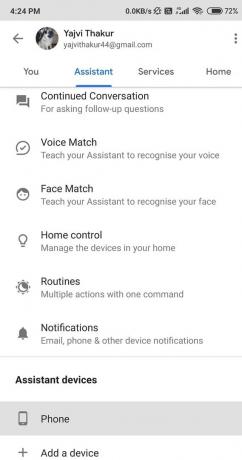
6. Google 앱 버전이 7.1 이하인 경우 언제든지 "OK Google"이라고 말하기 옵션을 활성화합니다.
7. 찾다 구글 어시스턴트 그리고 옆에 있는 토글을 활성화합니다.

8. 탐색 보이스 매치 섹션을 켜고 Voice Match로 액세스 방법.
Android 기기가 Google 어시스턴트를 지원하지 않는 경우 다음 단계에 따라 OK Google을 켭니다.
1. 로 이동 구글 앱.

2. 클릭 더 디스플레이의 오른쪽 하단에 있는 옵션.

3. 이제 탭하세요. 설정 그리고 다음으로 이동 목소리 옵션.

4. 탐색 보이스 매치 디스플레이에 표시한 다음 전원을 켭니다. Voice Match로 액세스 방법.

이것은 확실히 당신을 도울 것입니다 OK Google이 작동하지 않는 문제 수정.
방법 2: OK Google 보이스 모델 재훈련
경우에 따라 음성 도우미가 사용자의 음성을 인식하는 데 어려움을 겪을 수 있습니다. 이 경우 음성 모델을 다시 훈련해야 합니다. 마찬가지로 Google 어시스턴트도 음성에 대한 응답성을 개선하기 위해 음성 재훈련이 필요합니다.
Google 어시스턴트용 음성 모델을 다시 학습시키는 방법을 알아보려면 다음 안내를 따르세요.
1. 길게 누르기 집 단추.
2. 이제 나침반 아이콘 맨 오른쪽 하단에.
3. 귀하의 프로필 사진 또는 이니셜 디스플레이에.
Google 앱 버전이 7.1 이하인 경우:
1. 클릭 "오케이 구글" 버튼을 누른 다음 음성 모델을 삭제합니다. 누르다 좋아요.

2. 이제 켜 언제든지 "OK Google"이라고 말하세요..
음성을 녹음하려면 다음 단계를 따르세요.
1. 로 이동 설정 옵션을 클릭한 다음 어시스턴트.
2. 선택하다 보이스 매치.
3. 클릭 어시스턴트에게 음성을 다시 가르쳐 주세요. 옵션을 누른 다음 재교육 확인을 위해.

Android 기기가 Google 어시스턴트를 지원하지 않는 경우 음성 모델을 다시 학습시키는 방법:
1. 에 도착했다 Google 앱.

2. 이제 더 보기 버튼 디스플레이의 오른쪽 하단 섹션에 있습니다.

3. 수도꼭지 설정 그리고 클릭 목소리.

4. 탭 보이스 매치.

5. 선택하다 음성 모델 삭제를 누른 다음 좋아요 확인을 위해.

6. 마지막으로 전원을 켜십시오. Voice Match로 액세스 옵션.
방법 3: Google 앱의 캐시 지우기
캐시 및 데이터를 지우면 불필요하고 원치 않는 데이터에서 장치를 언로드할 수 있습니다. 이 방법을 사용하면 Google 보이스 어시스턴트가 작동할 뿐만 아니라 휴대전화의 성능도 향상됩니다. 설정 앱은 장치마다 다를 수 있지만 이 문제를 해결하는 단계는 동일하게 유지됩니다.
Google 앱의 캐시 및 데이터를 지우려면 아래 지침을 따르세요.
1. 로 이동 설정 앱 및 찾기 앱.


2. 탐색 앱 관리 그런 다음 검색 구글 앱. 그것을 선택하십시오.

3. 이제 저장 옵션.

4. 탭 캐시 지우기 옵션.
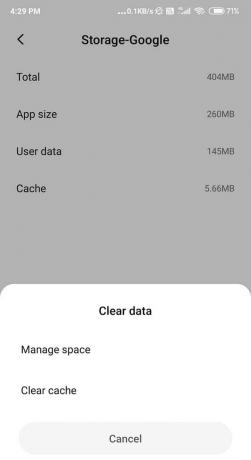
이제 기기에서 Google 서비스 캐시를 성공적으로 지웠습니다.
방법 4: 마이크 확인
OK Google은 기기의 마이크에 크게 의존하므로 제대로 작동하는지 확인하는 것이 좋습니다. 자주, 결함이 있는 마이크가 유일한 이유일 수 있습니다. 뒤에 '오케이 구글' 명령이 Android 기기에서 작동하지 않습니다.

마이크 확인을 하려면 휴대전화의 기본 녹음 앱이나 다른 타사 앱으로 이동하여 음성을 녹음하세요. 녹음이 제대로 되었는지 확인하고 기기의 마이크를 수리하세요.
방법 5: Google 앱 다시 설치
기기에서 앱을 삭제한 다음 다시 다운로드하면 앱에 놀라운 효과가 나타날 수 있습니다. 캐시와 데이터를 지워도 문제가 해결되지 않으면 Google 앱을 다시 설치해 보세요. 제거 프로세스는 복잡한 단계를 포함하지 않으므로 매우 쉽습니다.
다음의 간단한 단계를 따르면 쉽게 할 수 있습니다.
1. 로 이동 구글 플레이 스토어 그런 다음 찾으십시오. 구글 앱.

2. 눌러 '제거' 옵션.
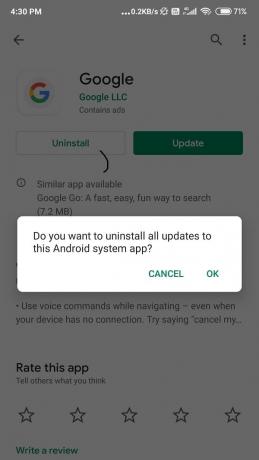
3. 이 작업이 완료되면 재부팅 당신의 장치.
4. 이제 구글 플레이 스토어 다시 한 번 찾고 구글 앱.
5. 설치 당신의 장치에. 여기에서 완료되었습니다.
또한 읽기:Android 기기에서 Google 어시스턴트를 끄는 방법
방법 6: 언어 설정 확인
가끔 잘못된 언어 설정을 선택하면 'OK Google' 명령이 응답하지 않습니다. 이런 일이 발생하지 않도록 하십시오.
확인하려면 다음 단계를 따르세요.
1. Google 앱을 열고 더 옵션.
2. 이제 설정으로 이동하여 목소리.

3. 탭 언어 지역에 맞는 언어를 선택하십시오.
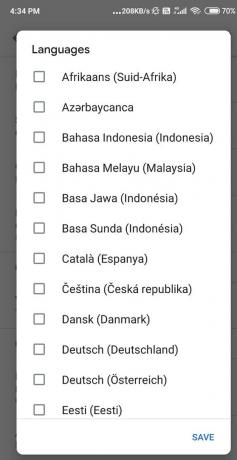
단계가 도움이 되었기를 바라며 "OK Google"이 작동하지 않는 문제를 해결할 수 있기를 바랍니다. 그러나 여전히 멈춘다면 이 문제를 해결하기 위해 시도해야 할 몇 가지 기타 수정 사항이 있습니다.
기타 수정 사항:
좋은 인터넷 연결
Google 보이스 어시스턴트를 사용하려면 인터넷 연결이 양호해야 합니다. 제대로 작동하려면 모바일 네트워크 또는 Wi-Fi 연결이 제대로 되어 있는지 확인하세요.
다른 음성 도우미 비활성화
삼성 사용자라면 다음을 확인하십시오. 빅스비 비활성화, 그렇지 않으면 "OK Google" 명령에 문제가 발생할 수 있습니다. 또는 Alexa 또는 Cortana와 같은 다른 음성 도우미를 사용하는 경우 비활성화하거나 삭제할 수 있습니다.
Google 앱 업데이트
문제가 있는 버그를 수정할 수 있으므로 최신 버전의 Google 앱을 사용하세요. 다음 작업만 하면 됩니다.
1. 이동 플레이 스토어 그리고 찾아 구글 앱.
2. 선택 업데이트 옵션을 선택하고 업데이트가 다운로드 및 설치될 때까지 기다립니다.

3. 이제 다시 한번 앱을 사용해 보세요.
당신이 가지고 있는지 확인 모든 권한 부여 Google 앱의 경우. 앱에 적절한 권한이 있는지 확인하려면:
1. 로 이동 설정 옵션 및 찾기 앱.
2. 탐색 구글 앱 스크롤 다운 목록에서 켜기 권한.
기기 재부팅
종종 Android 기기를 다시 시작하면 모든 문제가 해결됩니다. 기회를 주고 모바일을 재부팅하십시오. 아마도 Google 보이스 어시스턴트가 작동하기 시작할 것입니다.
1. 길게 누르기 전원 버튼.
2. 탐색 재부팅/재시작 버튼을 누르고 선택하세요.

절전 모드 및 적응형 배터리 모드 끄기
'OK Google' 명령이 켜져 있는 경우 배터리 세이버 및 적응형 배터리 모드로 인해 문제를 일으킬 가능성이 높습니다. 절전 모드는 배터리 사용량을 줄이고 인터넷 연결을 느리게 할 수도 있습니다. OK Google을 사용하기 전에 이 기능이 꺼져 있는지 확인하세요.
1. 설정 앱으로 이동하여 배터리 옵션. 그것을 선택하십시오.
2. 선택 적응형 배터리, 및 토글 적응형 배터리 사용 옵션 끄기.
또는
3. 클릭 배터리 절약 모드 그리고 끄기.

이제 Google 보이스 어시스턴트가 제대로 작동하기를 바랍니다.
추천: 불행히도 Google Play 서비스가 작동을 멈췄습니다 오류 수정
"OK Google"은 분명히 Google 앱의 최고의 기능 중 하나이며 작동이 중지되거나 응답하지 않을 때 상당히 낙담할 수 있습니다. 다행히도 문제를 해결하는 데 성공했습니다. 이 기능에서 가장 마음에 드는 점을 알려주세요. 이러한 해킹을 도와드릴 수 있었습니까? 어느 것이 가장 마음에 들었습니까?



